MFC-L5750DW
GYIK és hibaelhárítás |
Szkennelés e-mail mellékletbe
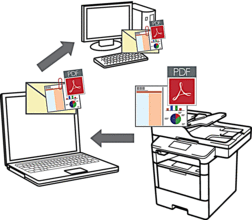
- A készülék Szkennelés gombjával ideiglenes módosításokat végezhet a szkennelés beállításaiban. A végleges módosításokhoz használja a Brother ControlCenter szoftvert.
A Szkennelés e-mailbe funkció nem támogatja a webes levelezési szolgáltatásokat. A Szkennelés képbe vagy a Szkennelés fájlba funkcióval szkennelhet dokumentumokat vagy képeket, majd a szkennelt fájlt e-mail üzenethez csatolhatja.
 A készülék az alapértelmezett levelezőprogramba szkenneli a dokumentumot.
A készülék az alapértelmezett levelezőprogramba szkenneli a dokumentumot.
- Töltse be a dokumentumot.
- Nyomja meg a
 [Szkennel] gombot.
[Szkennel] gombot. - Pöccintsen balra vagy jobbra
 [E-mail-be] megjelenítéséhez.
[E-mail-be] megjelenítéséhez. - Nyomja meg a
 [E-mail-be] gombot. A kék színnel kijelölt ikon az érintőképernyő közepére mozog.
[E-mail-be] gombot. A kék színnel kijelölt ikon az érintőképernyő közepére mozog. - Nyomja meg a
 [E-mail-be] gombot.
[E-mail-be] gombot. - Ha a készülék hálózaton keresztül csatlakozik, pöccintsen felfelé vagy lefelé vagy nyomja meg a
 vagy
vagy  gombot azon számítógép megjelenítéséhez, ahová adatokat szeretne küldeni, majd nyomja meg a számítógép nevét.
gombot azon számítógép megjelenítéséhez, ahová adatokat szeretne küldeni, majd nyomja meg a számítógép nevét. 
Ha az LCD a számítógép PIN-kódját kéri, írja be a négyjegyű PIN-kódot az LCD-n, majd nyomja meg a [OK] gombot.
- Tegye az alábbiak valamelyikét:
- A szkennelési beállítások módosításához nyomja meg az [Beáll-k] gombot, és lépjen a következő lépésre.
- Az alapértelmezett szkennelési beállítások használatához nyomja meg a [Indítás] gombot.
A készülék megkezdi a szkennelést. Ha a készülék szkennerüvegét használja, kövesse az érintőképernyőn megjelenő utasításokat a szkennelési feladat elvégzéséhez.

A szkennelési beállítások módosításához a készülékhez egy olyan számítógépnek kell csatlakoznia, amelyen megtalálható feltelepítve a Brother Control Center szoftver.
- A dokumentum mindkét oldalának szkennelése (DCP-L6600DW/MFC-L5750DW/MFC-L6800DW/MFC-L6900DW):
- Nyomja meg a [Kétold. szken] gombot, majd válassza ki a dokumentumtípust.
OpcióLeírásKétold. szken: Hosszú old. Kétold. szken: Rövid old.
Kétold. szken: Rövid old.
- Válassza ki a módosítani kívánt szkennelési beállításokat:
- [Beolv. beáll.]
- [Szkennelés típusa]
- [Felbontás]
- [Fájl Típus]
- [Dokumentumméret]
- [Világosság]
- [Kontraszt]
- [ADF automatikus igazítás]
- [Üres lap kihagyása]
- [Háttérszín eltávolítása]
(csak a [Szín] és [Szürke] opció esetén érhető el)

A beállítások parancsikonként történő mentéséhez nyomja meg a [Mentés pik-ként] gombot.
- Nyomja meg a [OK] gombot.
- Nyomja meg a [Indítás] gombot.A készülék megkezdi a szkennelést. Ha a készülék szkennerüvegét használja, kövesse az érintőképernyőn megjelenő utasításokat a szkennelési feladat elvégzéséhez.
Kapcsolódó GYIK-ek
- A beolvasás beállításainak módosítása ControlCenter4-ről vagy A BEOLVASÁS gombbal (Windows®esetén)
- Nem találom a célszámítógépet a hálózaton, amikor a készülék Beolvasás gombjával vagy vezérlőpaneljével próbálok beolvasni egy dokumentumot.
- Szkennelés e-mail mellékletbe a ControlCenter4 Speciális üzemmódjával (Windows®)
- Szkennelés e-mail mellékletbe a ControlCenter2 eszközzel (Macintosh)
